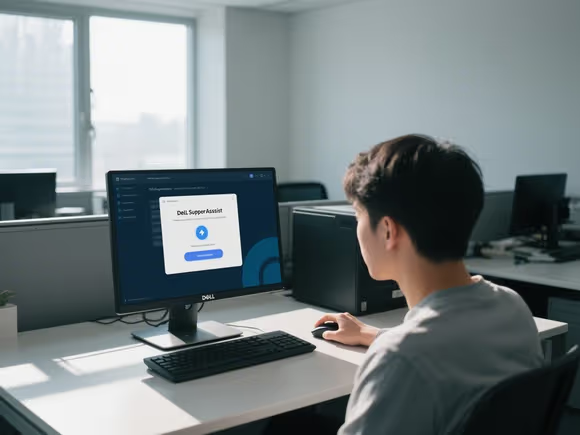一、戴尔官方工具与服务
1. Dell SupportAssist(预装)
- 功能:自动检测硬件故障、推送驱动更新,并可通过内置 “软件更新” 模块获取戴尔推荐的应用程序(如杀毒软件、系统优化工具)。
- 路径:打开 SupportAssist → 选择 “软件更新” 标签页 → 勾选所需软件并点击 “安装”。
- 优势:与戴尔硬件深度适配,确保兼容性和稳定性。
2. Dell Digital Delivery(预装)
- 场景:购买戴尔电脑时同步选购的软件(如 Office、Adobe 套件)会通过此工具自动下载安装。
- 操作:联网状态下首次开机时,系统会引导您完成设置,Dell Digital Delivery 将自动运行并安装已购软件。
- 还原功能:若需重新安装,打开工具后点击 “已购软件” 即可一键恢复。
3. Dell Digital Locker(官网注册)
- 用途:集中管理软件许可证、订阅服务及下载链接。
- 使用:访问Dell Digital Locker → 登录后注册产品 → 下载并激活软件。
- 适用场景:批量购买软件或订阅服务的企业用户。
二、Windows 系统原生安装方式
1. Microsoft Store
- 优势:官方认证应用,安全无捆绑,支持自动更新。
- 操作:打开 Microsoft Store → 搜索软件 → 点击 “获取” 或 “安装”。
- 推荐:办公类(Office Online)、娱乐类(Netflix)、工具类(Snipaste)。
2. 传统安装包(.exe/.msi)
- 来源:官方网站或可信第三方平台(如腾讯软件中心、华军软件园)。
- 注意事项:
- 避免勾选 “附加组件”(如第三方浏览器、工具栏)。
- 自定义安装路径(建议非系统盘)。
- 断网安装可防止后台下载推广内容。
- MSI 文件高级操作:
- 命令行安装:
msiexec /i "文件路径.msi"(管理员权限)。 - 静默安装:
msiexec /i "文件路径.msi" /quiet(无界面)。
- 命令行安装:
3. 绿色软件
- 特点:无需安装,解压即用,无注册表残留。
- 安装:下载压缩包 → 解压到指定文件夹 → 直接运行.exe 文件。
- 推荐工具:CCleaner 便携版、Notepad++ 绿色版。
三、第三方工具与企业级方案
1. Ninite(推荐个人用户)
- 功能:批量安装常用软件(如 Chrome、Firefox、VLC),自动跳过广告和捆绑。
- 操作:访问Ninite 官网 → 勾选软件 → 下载并运行安装包。
- 优势:100% 无捆绑,支持静默安装。
2. Chocolatey(推荐技术用户)
- 场景:命令行批量管理软件,支持脚本自动化。
- 安装:以管理员身份运行 PowerShell → 输入
Set-ExecutionPolicy Bypass -Scope Process -Force; iex ((New-Object System.Net.WebClient).DownloadString('https://community.chocolatey.org/install.ps1'))。 - 常用命令:
- 安装:
choco install 软件名 -y(如choco install googlechrome -y)。 - 更新:
choco upgrade all -y。 - 卸载:
choco uninstall 软件名 -y。
- 安装:
3. TechDirect(企业用户)
- 用途:集中管理 PC 机群的软件部署、映像制作及系统还原。
- 操作:通过TechDirect 门户 → 上传自定义映像 → 批量推送至设备。
- 功能:支持远程擦除数据、自动修复系统故障。
四、安全与效率优化
1. 防捆绑技巧
- 手动控制:安装时取消勾选 “推荐软件”“附加服务”。
- 断网安装:断开网络以阻止后台下载推广内容。
- 工具辅助:使用 Windows 超级管理器等工具扫描并卸载残留组件。
2. 权限与更新管理
- 管理员权限:重要软件(如杀毒软件、驱动程序)需以管理员身份安装。
- 系统更新:确保 Windows 和戴尔预装软件(如 SupportAssist)为最新版本,以获取安全补丁。
3. 企业级安全
- TechDirect 资产管理:通过该工具跟踪设备状态、管理许可证及执行合规性检查。
- 数据擦除服务:使用 Dell Asset Recovery Services 安全删除旧设备数据。
五、常见问题解决方案
| 问题 | 解决方案 |
|---|---|
| 软件安装失败 | 1. 以管理员身份运行安装程序。 2. 关闭杀毒软件(如 Windows Defender)。 3. 清理系统缓存。 |
| 不兼容旧版软件 | 右键程序 → 属性 → 兼容性 → 勾选 “以兼容模式运行”。 |
| 预装软件过多 | 通过控制面板或 Dell SupportAssist 卸载非必要程序。 |
| 企业批量部署困难 | 使用 TechDirect 创建自定义映像并批量推送,或联系戴尔企业支持团队。 |
总结
戴尔电脑的软件安装可灵活选择以下路径:
- 新手友好:Microsoft Store、Dell SupportAssist。
- 高效批量:Ninite、Chocolatey。
- 企业级:TechDirect、Dell Digital Locker。
- 安全便捷:绿色软件、官方网站下载。
无论个人用户还是企业环境,均可根据需求选择最适合的方式,并结合安全策略确保系统稳定。